
时间:2020-10-14 00:29:48 来源:www.win10xitong.com 作者:win10
电脑已经成为了大家生活中不可或缺的东西,而且基本上所有的用户电脑都安装了windows系统,操作系统的过程中往往会遇到一些问题,就比如win10的情况,因为很多网友以前都没有遇到过win10的情况,所以都不知道解决它的办法。那么win10问该怎么办呢?小编也在查阅了相关的很多资料后,用这个流程:1、首先我们点击windows10系统左下角的windows图标,然后点击设置。2、在windows设置中,我们选择个性化就可以很好的处理了.刚才说得方法是一个概括,不是很全面,如果你没有看懂,那我们下面就详细的带来win10的教程。
Win10桌面上显示默认图标消失了该怎么办?相信很多朋友碰到了都还是束手无策,连回收站都没了,怎么找回来呢?其实只需要简单几个步骤就可以让这些桌面默认图标再显示出来了,接下来小编分享我的解决方法给大家吧。感兴趣的朋友可以试试看。

方法/步骤:
1、首先我们点击windows10系统左下角的windows图标,然后点击设置。
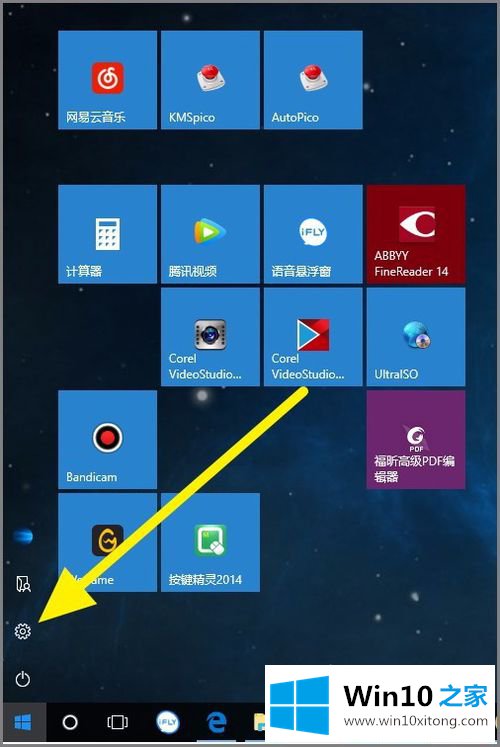
2、在windows设置中,我们选择个性化。
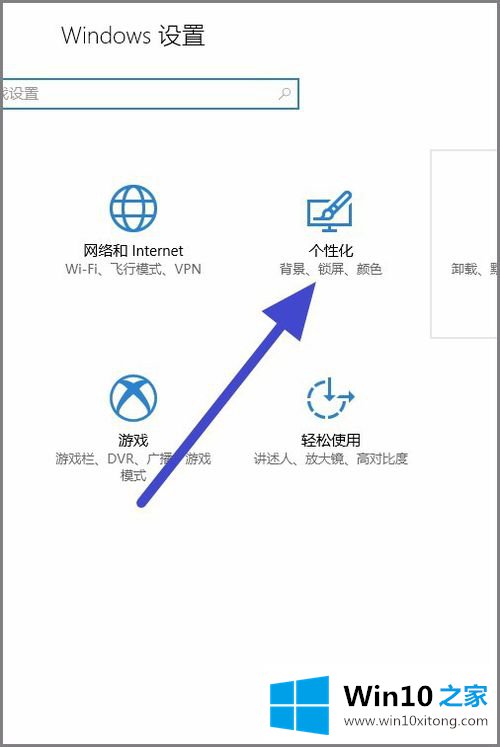
3、在个性化中,我们选择主题。
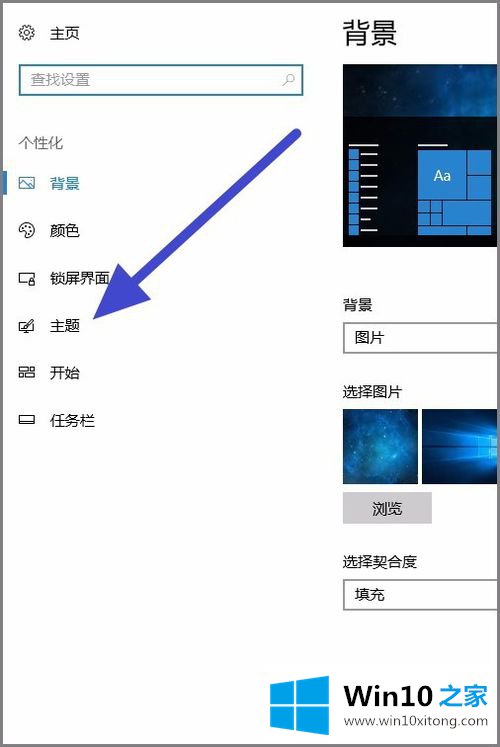
4、在主题页面的右侧,我们点击进入桌面图标设置。
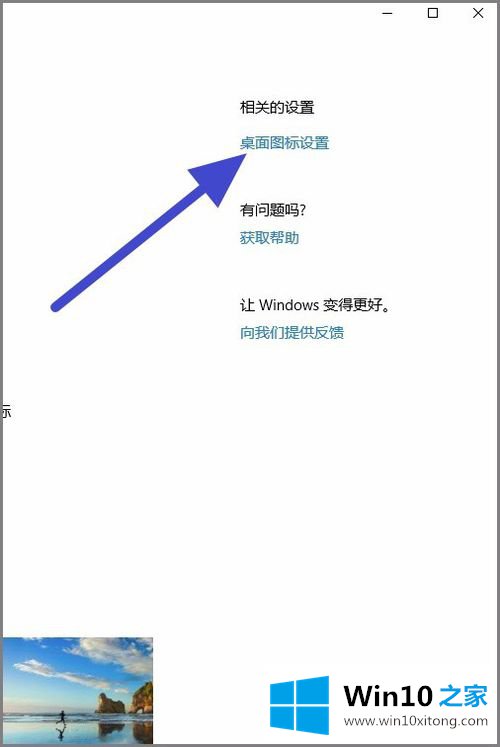
5、然后我们可以选择在windows10系统桌面显示的默认图标。
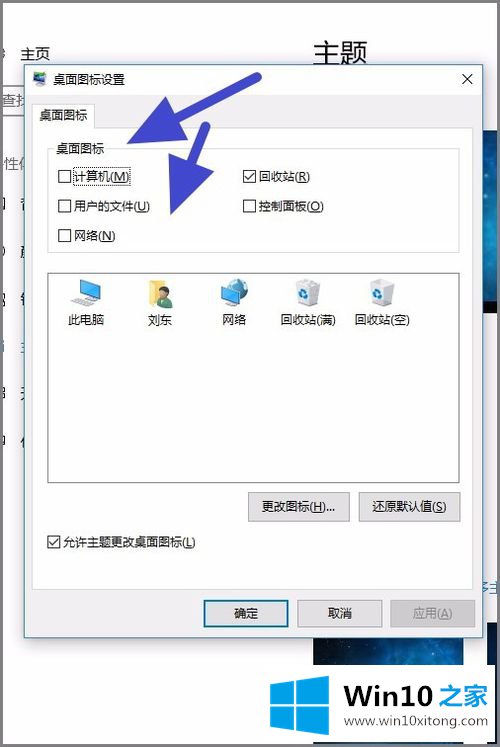
6、windows10系统桌面默认图标,选择完成之后,我们点击右下角的应用,接着点击确定按钮。
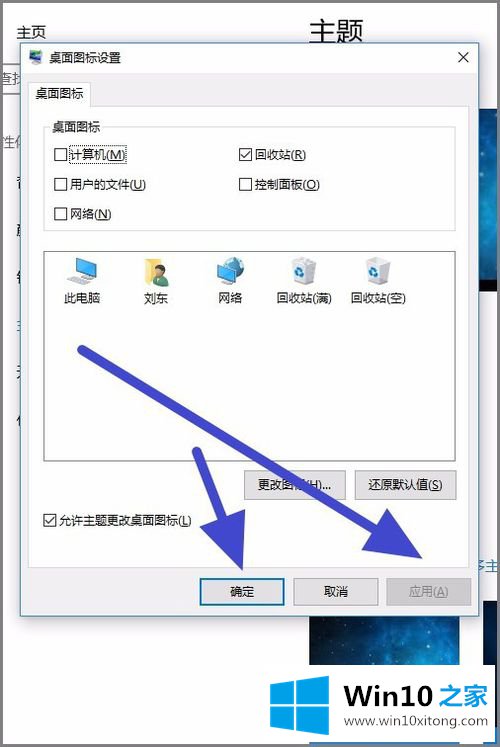
7、在我们进行安装系统之后,windows10系统的桌面图标只有一个垃圾桶!
8、只需要简单几步丢失的默认图标,就可以重回windows10的桌面。windows10桌面图标的恢复的方法告诉你了,你win10的桌面恢复正常了吗?
以上就是今天的内容了这样Win10桌面上就会显示"此电脑、控制面板、网络、用户的文件"图标了,是不是很简单呢?感兴趣可以试试哦。
到这里,小编就已经全部告诉了大家win10的教程,我们很高兴能够在这里给大家分享电脑知识,谢谢各位。